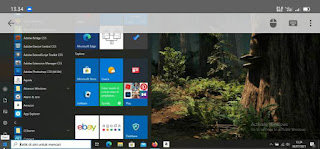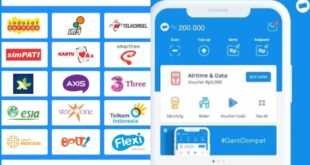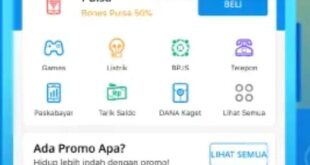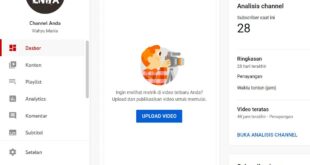Cara Mengendalikan Komputer dari Jarak Jauh dengan Android – Mengontrol sebuah Komputer dari jarak jauh tidak hanya bisa dilakukan oleh sesama pengguna PC / Laptop saja. Teknologi yang sudah semakin berkembang membuat kita bahkan bisa mengontrol komputer meski hanya menggunakan sebuah Smartphone.
Kini kamu sudah bisa mengakses perangkat komputer milikmu dengan aplikasi Chrome Remote Desktop di ponsel cerdas yang kamu gunakan sekarang, baik itu HP Android, iPhone atau bisa juga iPad.
Chrome Remote Desktop sendiri adalah sebuah software yang dikembangkan oleh Google, dengan fungsi untuk memudahkan pengguna Smartphone untuk mengontrol atau mengendalikan komputer dari jarak jauh dengan HP Android menggunakan sambungan internet.
Dengan menggunakan Chrome Remote Desktop, kamu bebas mengendalikan semua data baik itu file, dokumen atau software yang ada di Komputer.
Ingin tahu bagaimana caranya? Silahkan simak tutorial dibawah ini.
Baca Juga : Cara Remote HP Android dengan TeamViewer
Cara Mengendalikan Komputer dari Jarak Jauh dengan Android via Chrome Remote Desktop
Berikut adalah pentunjuk cara menggunakan Chrome Remote Desktop di HP Android dan Windows. Untuk perangkat yang berbeda silahkan sesuaikan saja atau bisa cari tutorial yang lain.
Silahkan ikuti langkah-langkah cara mengendalikan komputer dari jarak jauh dengan Android, seperti berikut:
1. Download Chrome Remote Desktop di Google Playstore Android.
2. Di browser Chrome PC / Laptop buka alamat remotedesktop.google.com/access.
• Pasang Plugin Chrome Remote Desktop dan
• Download software Remote Desktop Host pada perintah yang tersedia.
3. Pastikan penginstallan di atas telah berhasil
4. Masuk lagi ke remotedesktop.google.com pada PC, tekan Aktifkan.
5. Buat Nama dan juga Kode Pin agar Komputer bisa diakses dari HP.
6. Di HP, buka aplikasi Chrome Remote Desktop.
7. Pastikan akun yang digunakan sama dengan di PC, maka akan tampil nama PC yang dibuat tadi.
8. Masukkan Pin yang dibuat pada poin 5.
9. Otomatis layar PC akan tampil di layar HP yang kamu gunakan.
10. Di navigasi atas layar, kamu bisa pilih opsi :
• Tampilkan layar PC di HP atau
• Menggunakan HP sebagai Mouse dan Keyboard PC.
Selesai!.
Sekarang kamu sudah bisa mengendalikan komputer dari jarak jauh dengan HP Android, dengan syarat keduanya harus terhubung dengan koneksi internet.
Untuk pengguna sesama PC dapat juga melakukan kontrol jarak jauh di aplikasi ini dengan cara membuat kode di bagian “Dukungan Jarak Jauh“. Masukkan kode pada kolom “Perangkat jarak jauh“.
Kesimpulan
Cara mengontrol Laptop dari jarak jauh menggunakan HP tidak begitu sulit. Yang diperlukan adalah sebuah aplikasi bernama Chrome Remote Desktop serta jaringan internet agar bisa berjalan dengan baik.
Ikuti tutorial di atas dengan benar, maka pasti akan berhasil mengendalikan komputer jarak jauh dari HP yang kamu gunakan. Jika masih bingung bagaimana cara menggunakan Chrome Remote Desktop, silahkan untuk bertanya di komentar. Terimakasih.